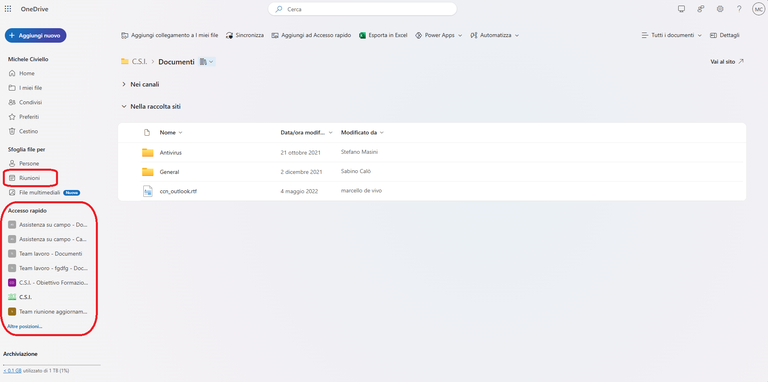Configurazioni oneDrive cloud
- Servizio rivolto a:
- Docenti
- Personale TA
- Studenti
![]() VIDEO TUTORIAL - Menu oneDrive
VIDEO TUTORIAL - Menu oneDrive
Per autenticarsi, consultare la pagina web di Microsoft al seguente indirizzo https://www.office.com/ e cliccare sul bottone 'Accedi'.
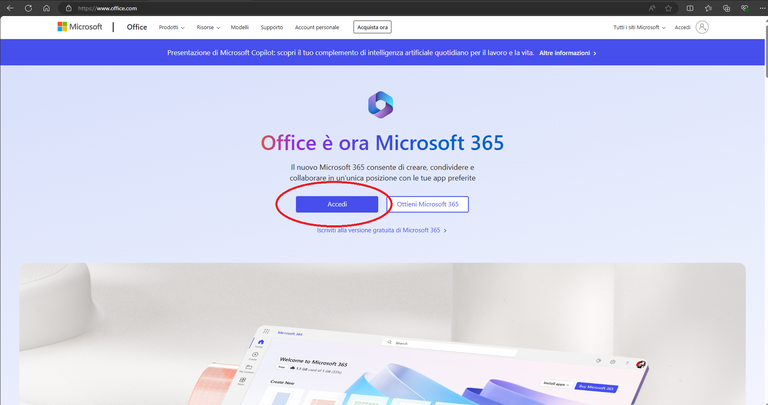
Inserire l'indirizzo e-mail istituzionale e password.
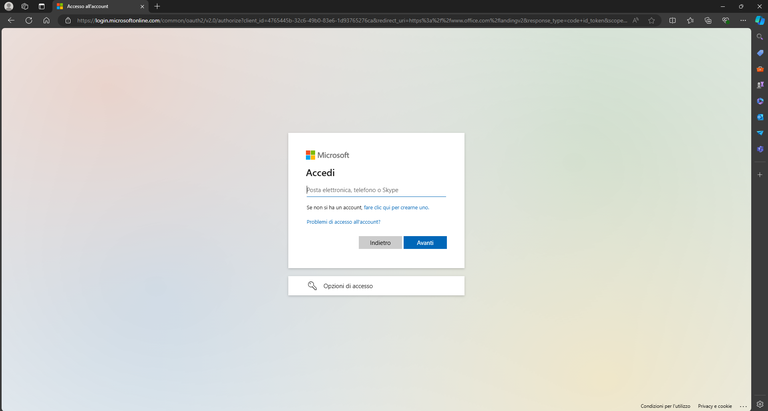
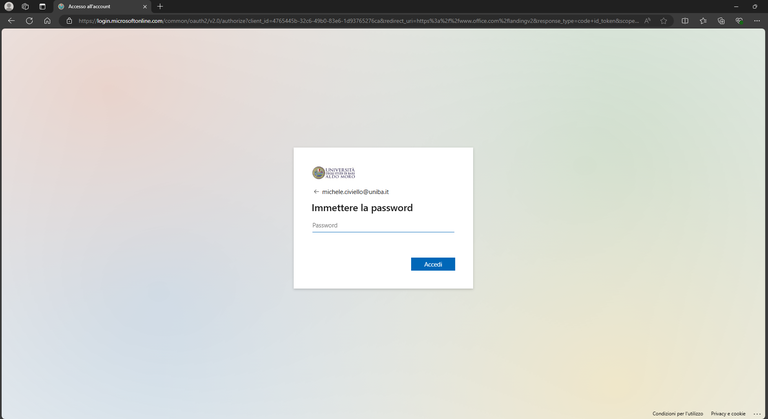
Selezionare "Rimani connesso" per ridurre il numero di volte in cui viene richiesto l'accesso.
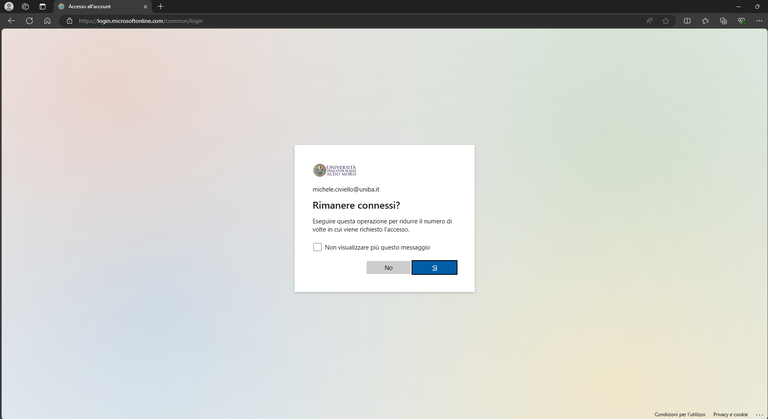
Dopo avere effettuato l'accesso, tra le applicazioni presenti è possibile selezionare l'app oneDrive presente nella suite di Microsoft
L'applicazione web fornisce numerose funzionalità per organizzare e configurare le cartelle e i file su OneDrive.
Archiviazione e Organizzazione: Puoi caricare, scaricare e organizzare file e cartelle attraverso il menu dedicato.
Scarica: effettua il download dei file selezionati
Sposta in: sposta i file selezionati in un altra posizione
Copia in: effettua una copia dei file selezionati in una altra posizione
Rinomina: E' possibile rinominare il file selezionato
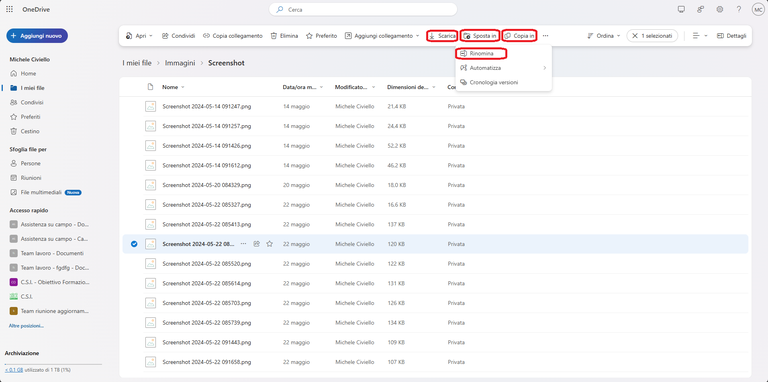
Condivisione e Collaborazione: Condividi file e cartelle con altri utenti, consentendo sia la visualizzazione che la modifica.
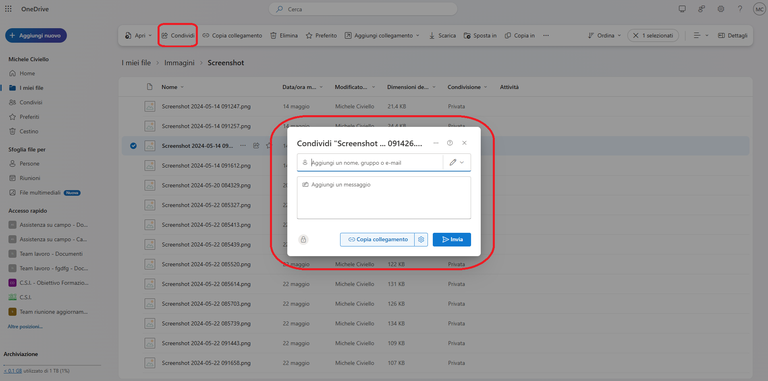
Cliccando sulla rotellina a destra del bottone 'Copia collegamento', puoi impostare permessi specifici per ciascun utente.
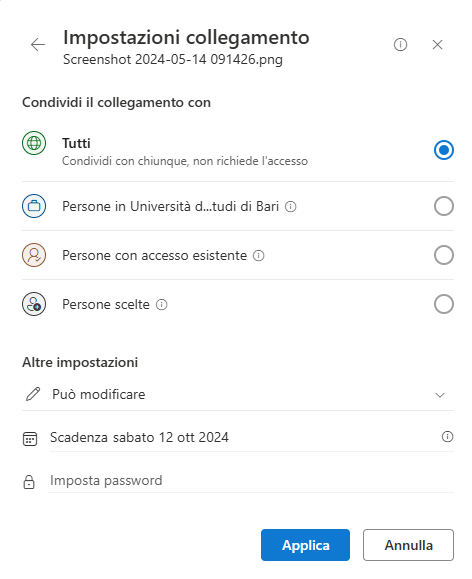
Per ciascun file è possibile creare un collegamento allo stesso, consentendo un accesso facile e flessibile.
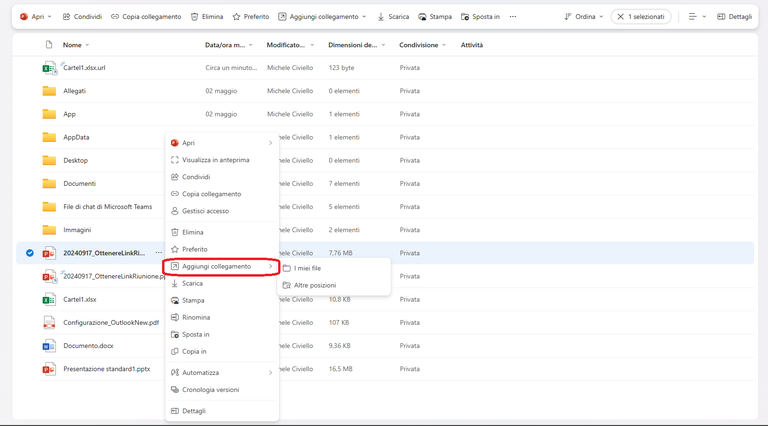
Sul file comparirà una freccia ad indicare che il collegamento è stato effettuato.
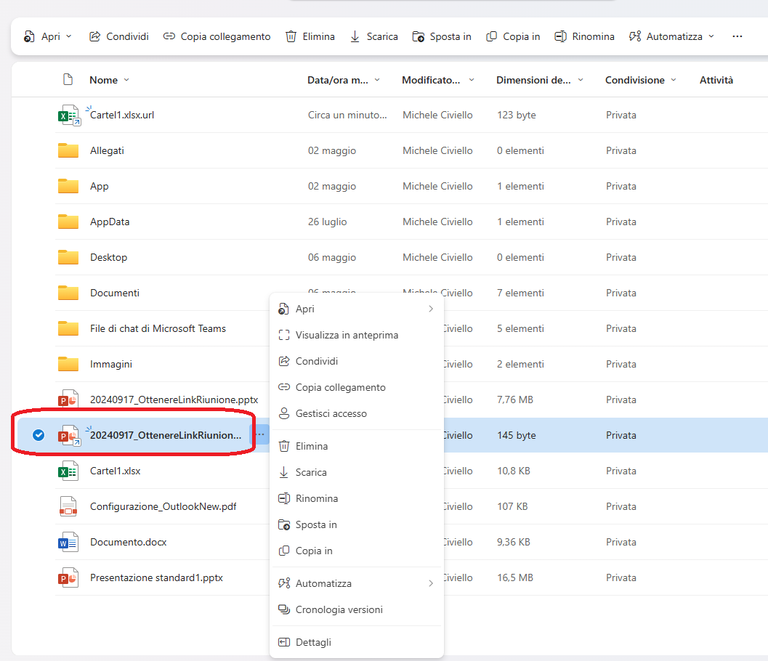
Tra le varie funzionalità, OneDrive include l'organizzazione delle riunioni nella sezione dedicata "Riunione". In questa sezione, è possibile accedere a tutte le riunioni a cui si parteciperà o si è partecipato e visualizzare i file condivisi durante ciascuna di esse. Un'altra funzionalità molto importante è l'accesso rapido ai "Team" presenti su Teams. Cliccando su ogni team, si può accedere alle cartelle condivise all'interno del team.